Nokias Pro Cam, Video Trimmer und Video Upload schon jetzt auf euren Lumia Smartphones
 Im gestrigen Erfahrungsbericht zum Nokia Amber Update gab es bereits die Information, dass diese Anleitung zur Installation von Nokias Pro Cam, Video Trimmer und Video Upload erscheinen wird. Diese Apps wird es vorraussichtlich ohnehin für die Nokia Lumia Smartphones geben, allerdings muss man sich da noch etwas gedulden. Für die Installation von Nokias Pro Cam und dem Video Trimmer wird das GDR2 bzw. Amber Update zwingend benötigt, bei der Video Upload App nicht. Bei dieser Methode wird wieder auf das Programm Fiddler2 zurückgegriffen, welches bereits von uns benutzt wurde (Jetzt OEM-Spezifische Apps auf jedem WP8 Gerät installieren).
Im gestrigen Erfahrungsbericht zum Nokia Amber Update gab es bereits die Information, dass diese Anleitung zur Installation von Nokias Pro Cam, Video Trimmer und Video Upload erscheinen wird. Diese Apps wird es vorraussichtlich ohnehin für die Nokia Lumia Smartphones geben, allerdings muss man sich da noch etwas gedulden. Für die Installation von Nokias Pro Cam und dem Video Trimmer wird das GDR2 bzw. Amber Update zwingend benötigt, bei der Video Upload App nicht. Bei dieser Methode wird wieder auf das Programm Fiddler2 zurückgegriffen, welches bereits von uns benutzt wurde (Jetzt OEM-Spezifische Apps auf jedem WP8 Gerät installieren).
Im Folgenden seht ihr eine Anleitung, die bestenfalls in der angegeben Reihenfolge durchgeführt werden sollte. Bilder helfen dabei bei der Durchführung:
- Zunächst einmal benötigt ihr Fiddler2. Dieses Programm könnt ihr euch hier herunterladen: Fiddler2(Download startet sofort)
- Dann benötigt ihr zur erleichterten Anwendung folgende Datei, die im Anschluss noch leicht modifiziert werden muss: Fiddler2 Zusatz
- Nehmt eurer Lumia Smartphone, geht in die Einstellungen und dort auf den Punkt ‘Extras & Info’. Dort auf ‘Weitere Informationen’. Unter ‘Manufacturer Name’ findet ihr Werte, die ihr dann in Schritt 4) einsetzen müsst. Habt ihr ein freies Lumia 920 könnt ihr diesen und Schritt 4) überspringen.
- Als nächstes kommt eigentlich auch schon der schwerste Teil der Anleitung. Ihr müsst die Fiddler2 Zusatz Datei bearbeiten. Dafür klickt ihr mit der rechten Maustaste auf die Datei und wählt ‘bearbeiten’. Es öffnet sich ein Editor. In der oberen Leiste klickt ihr auf ‘Bearbeiten’ und dann auf ‘Suchen’. Dort setzt ihr einen Haken bei ‘Groß-/Kleinschreibung’ und sucht nach ‘RM’. Das sieht dann so wie auf dem Bild aus. Diese ersetzt ihr dann mit den entsprechenden Werten aus Schritt 3). Ändert nur die Werte, wo ‘RM-821_eu_euro2_248’ steht. Das müsst ihr zweimal machen. (siehe Bild)
- Speichert die Datei (CustomRules.js) und fügt sie in folgendes Verzeichnis ein: Eigene Dokumente —> Fiddler2 —> Scripts. Dort müsst ihr die gleichnamige Datei dann überschreiben.
- Startet Fiddler2 und geht bei ‘Tools’ in die ‘Fiddler Options’ (siehe Bild). Dort setzt ihr einen Haken bei ‘Allow remote computers to connect’. Startet Fiddler2 dann einmal neu.
- Drückt die Windowstaste zeitgleich mit ‘R’ (Windows+R), gebt dort ‘cmd’ ein und drückt Enter. In diesem Fenster gebt ihr ‘ipconfig’ ein. Dort findet ihr eine ‘IPv4-Adresse’, die ihr bei dem nächsten Schritt benötigt. (siehe Bild)
 Nehmt eurer Lumia Smartphones und begebt euch in die Einstellungen des W-LANs. Dort geht ihr auf bearbeiten (siehe Bild) und dann aktiviert ihr den Proxy. Bei ‘Server/URL’ gebt ihr die IPv4-Adresse aus Schritt 8) ein. Als Port wählt ihr ‘8888’. Bestätigt die Einstellungen.
Nehmt eurer Lumia Smartphones und begebt euch in die Einstellungen des W-LANs. Dort geht ihr auf bearbeiten (siehe Bild) und dann aktiviert ihr den Proxy. Bei ‘Server/URL’ gebt ihr die IPv4-Adresse aus Schritt 8) ein. Als Port wählt ihr ‘8888’. Bestätigt die Einstellungen.- Geht mit eurem Lumia Smartphone in den Store und sucht nach den entsprechenden Apps. Diese solltet ihr nun finden, wenn ihr die Anelitung korrekt befolgt habt. Sollte es dabei Probleme geben, stellt sicher, dass ihr euch nicht vertippt habt. Sollte auch eine Überprüfung nicht helfen, schreibt es in den Kommentaren und wir versuchen, euch zu helfen.
- Deaktiviert eurem Proxy nach der Installation wieder, da euer Internet ansonsten nicht mehr funktioniert.











hat wunderbar funktioniert.
vielen dank 😉
danke – guter Artikel
funkt nicht bei freien nokia
Funktioniert wunderbar
funktioniert bei meinem lumia 820
ABER…. man findet die nokia camera, kann auch auf install klicken, handy hat aber leider kein internet in dem moment, also wieder normales wlan ohne proxy und er läd die cam runter und installiert diese.